Saya menemukan berita mengerikan bahwa bug di browser firefox telah ditemukan di mana file di komputer Anda dapat dicuri dan diunggah ke server di Rusia. Sebagian besar situs menyarankan pengguna untuk memperbarui firefox. Sekarang, meskipun secara otomatis memperbarui sendiri, tetapi ketika saya memeriksa browser saya, itu tidak diperbarui dari 15 hari. Mungkin pengaturan memungkinkan mozilla untuk memperbarui secara berkala. Jadi, berikut adalah panduan langkah demi langkah cepat untuk perbarui firefox secara manual, jika belum diperbarui sendiri dan Anda ingin memperbaruinya sekarang.
Langkah 1# Pertama-tama klik ikon menu di kanan atas. Ini adalah tiga garis horizontal yang ditumpuk satu sama lain. Setelah mengkliknya, lihat di bagian bawah menu yang terbuka. Ada ikon tanda tanya seperti yang ditunjukkan pada gambar di bawah ini. Cukup klik pada ikon itu.
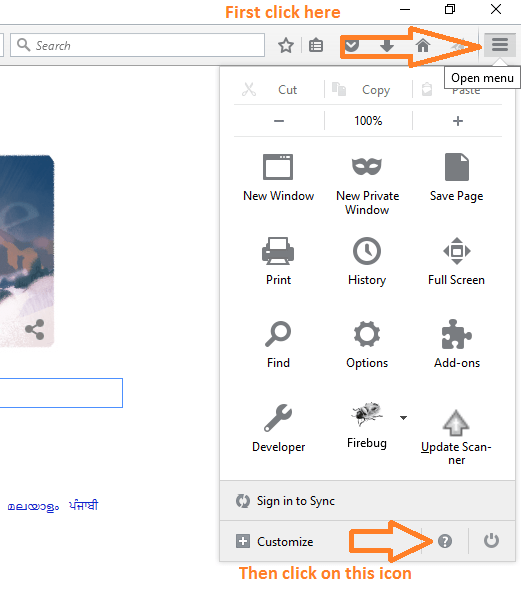
Langkah 2# Sekarang setelah mengkliknya, sebuah menu akan muncul dengan serangkaian opsi. Anda harus mengklik tentang firefox.
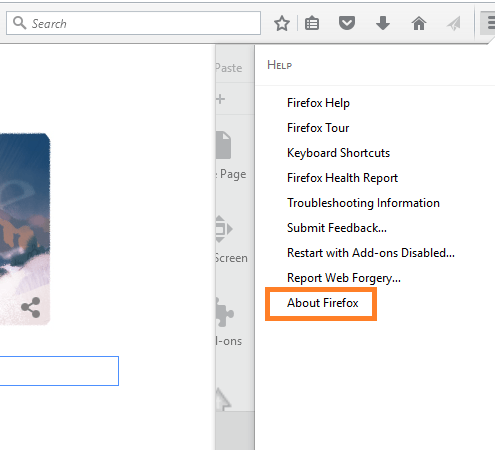
Saat mengkliknya jika browser firefox Anda diperbarui ke versi terbarunya, maka ia akan mengatakan firefox uptodate.
Jika tidak, itu hanya akan mulai mengunduh pembaruan seperti yang ditunjukkan pada gambar di bawah.
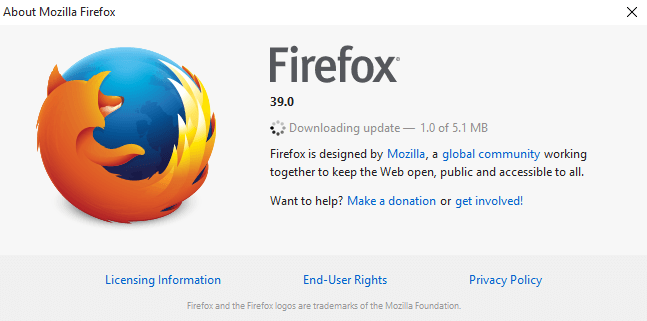
Setelah semua pembaruan diunduh, kotak dialog akan meminta Anda untuk me-restart Firefox untuk Memperbarui. Cukup klik tombol itu dan firefox akan memulai ulang ke versi terbarunya.
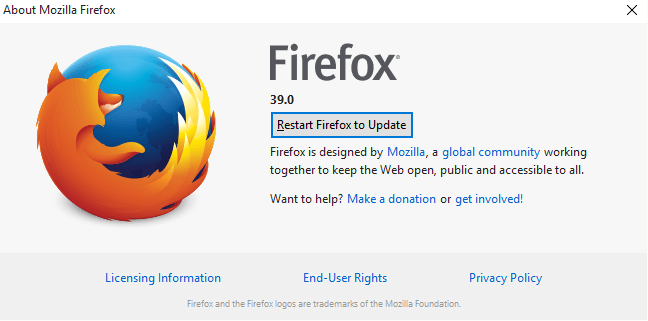
Kabar baik, Anda baru saja memperbarui browser firefox Anda ke versi terbaru.
Catatan:- Ini juga merupakan metode cepat untuk memperbarui browser mozilla firefox dalam keadaan darurat seperti ini. Dengan cara ini Anda juga dapat memeriksa versi browser mozilla firefox saat ini. Meskipun tidak perlu memperbaruinya secara manual setiap saat, karena memperbarui sendiri secara otomatis secara berkala.
Cara memeriksa riwayat pembaruan terbaru Mozilla
Langkah 1# Klik menu, ikon tiga garis horizontal di kanan atas di browser mozilla. Kemudian klik pada pilihan seperti yang ditunjukkan pada tangkapan layar yang diberikan di bawah ini.
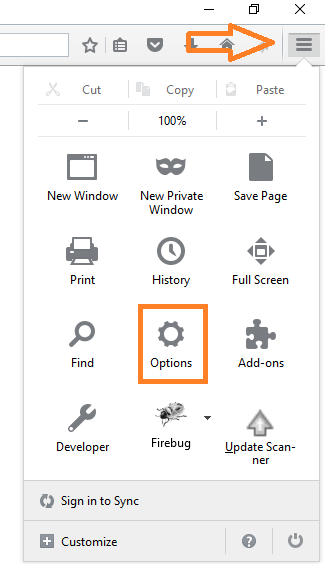
Sekarang, klik lanjutan dari panel menu kiri.
Kemudian klik perbarui dari bilah tab horizontal dan terakhir klik tampilkan riwayat pembaruan untuk melihat status pembaruan.
Ikuti pic di bawah ini untuk referensi.
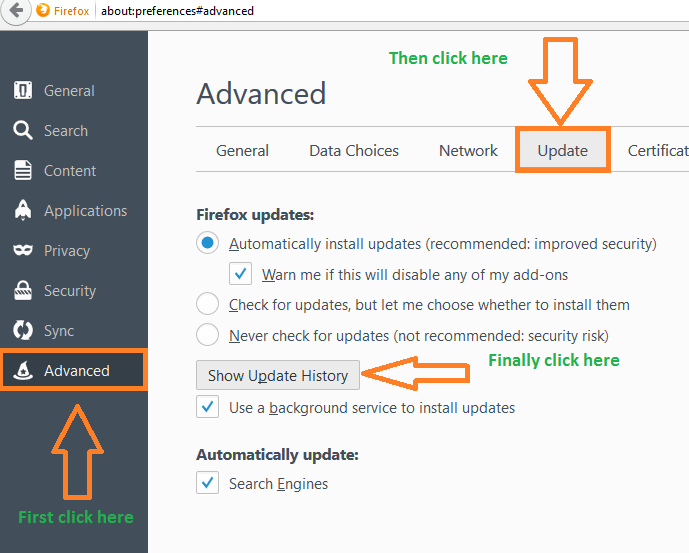
Saat mengklik tampilkan riwayat pembaruan, jendela informasi akan muncul untuk menunjukkan kepada Anda riwayat pembaruan yang terdiri dari tanggal pemasangan dan statusnya.


